Одинадцять простих порад про те, як захистити свої персональні дані, бездротову мережу, телефон і персональний комп’ютер.
Комплекс заходів для захисту персональних даних
Пошук хорошого джерела інформації про те, як поліпшити безпеку, є не простим завданням. Спеціалістів за забезпечення безпеки в даний час безліч, але це не означає, що ви завжди зможете отримати своєчасний і актуальний рада, часто це будуть лише загальні правила щодо зміцнення безпеки комп’ютера. Таким чином, навіть при дотриманні рекомендацій фахівців, безпеку ваших даних може опинитися під серйозною загрозою. Тому ми і постараємося вам допомогти. Дана стаття являє собою просте, але дуже дієве керівництво з підвищення безпеки вашого комп’ютера, смартфона і інших портативних пристроїв, а також захисту інформації та облікових даних. Ця програма складається з 11 рад, всі з яких відрізняються легкістю застосування і практичністю. За допомогою цієї статті ви зможете самостійно забезпечити безпеку своїх даних, навіть не володіючи якими-небудь спеціальними знаннями.

Ваші персональні дані під замком
Повернутися до змісту
1. Використовуйте шифрування для захисту інформації.
Жорсткі диски і USB-накопичувачі містять масу персональної інформації. Втрата зовнішніх накопичувачів і портативних ПК може вважатися найбільш частим способом витоку конфіденційної інформації та облікових даних. Крім установки пароля на вхід в систему, захистити себе від ризику подібної витоку інформації можна за допомогою шифрування дисків. В цьому випадку доступ до файлів на диску стане неможливим без знання пароля.
У максимальних і корпоративних версіях Windows 7 і Windows Vista передбачений інструмент для шифрування диска BitLocker, якщо ж ви користуєтеся іншою операційною системою, хорошим варіантом стане безкоштовна програма TrueCrypt (tryecrypt.org), з допомогою якої можливо зашифрувати як окрему частину даних, так і весь диск. Для власників комп’ютерів з операційною системою Mac OS X існує інструмент FileVault, що дозволяє зашифрувати папку робочого столу, а в новій версії Mac OS X інструмент для шифрування всього робочого столу Lion.

Захищений жеский диск зі сканером відбитків пальців компанії LaCie
Іншим варіантом захисту даних є покупка зовнішніх дисків та накопичувачів з вбудованими засобами шифрування, аж до сканерів відбитків пальців.
Повернутися до змісту
2. Слідкуйте за оновленнями програмного забезпечення.
Одним з найпростіших способів контролю безпеки є своєчасне оновлення програмного забезпечення. Мова йде не тільки про операційну систему, але і про інших встановлених програмах. Розробники програмного забезпечення регулярно оновлюють версії своїх продуктів не тільки для поліпшення їх функцій, але і для того, щоб виправити помилки в попередніх версіях і закрити виявлені «дірки», через які можлива витік інформації. Це пов’язано з тим, що вразливі місця популярних програм часто використовуються для доступу до даних користувача.
У процесі боротьби з кіберзлочинцями, програмне забезпечення може отримати навіть нові функції та компоненти, як це сталося з Adobe Reader. Новий варіант цієї популярної програми для читання PDF-файлів отримав цілий компонент безпеки, призначений для блокування атак шкідливих програм. Це розширення доступно тільки для користувачів нової версії Adobe Reader X.
Багато програми оснащені спеціальною функцією для автоматичного оновлення або сповіщення користувача про вийшло оновлення. При надходженні такого повідомлення слід без зволікання встановити пропоноване оновлення. Це може здатися не зручним, але насправді набагато простіше, ніж стежити за відновленнями самостійно і допомагає позбавитися від більш серйозних проблем.
У справі стеження за оновленнями вам допоможе стала дуже популярною програма SUMo — завантажити її ви можете тут — http://www.kcsoftwares.com/?sumo
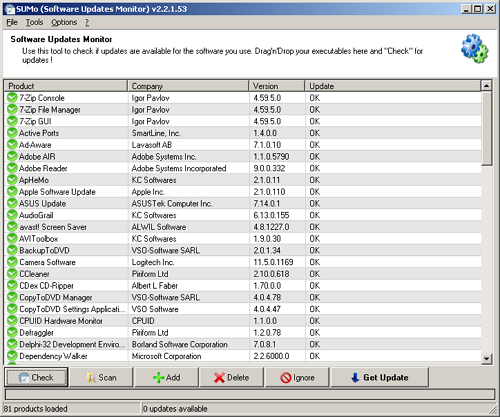
Програма для відстеження оновлень вашого ПО – SUMo
Повернутися до змісту
3. Своєчасно оновлюйте антивірусні програми.
Незважаючи на те, що старі програми здійснюють пошук вірусів і регулярно оновлюють свої бази, необхідно встановити останню версію програмного забезпечення, так як тільки в цьому випадку можна сподіватися на виявлення вірусів з урахуванням останніх технологій.
При появі загрози, сучасна антивірусна програма ідентифікує її не тільки спираючись на регулярно оновлювану базу шкідливих програм, але і за допомогою методів евристичного аналізу, що виявляє підозрілі дії і не відомі раніше атаки. Так як нові шкідливі програми з’являються із завидною регулярністю, методи захисту від відомих вірусів стають вкрай необхідні.
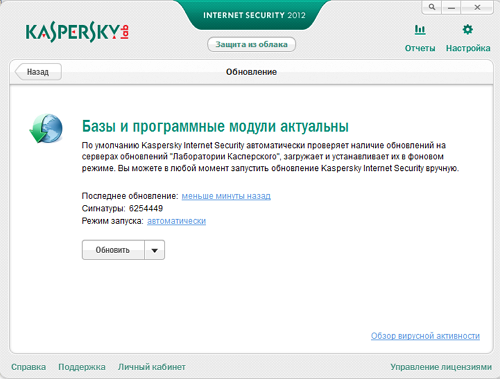
Антивірусні бази KIS 2012 оновлено
Для вибору антивірусної програми ознайомтеся з актуальними оглядами антивірусного ПО і інших програм для забезпечення безпеки. Наявність вибору безкоштовних антивірусних програм дозволяє захистити свій комп’ютер, навіть якщо ви не готові оплатити покупку антивіруса.
Повернутися до змісту
4. Захистіть свою мережу Wi-Fi.
Якщо у вас є домашня мережа Wi-Fi, вона обов’язково повинна бути закрита від сторонніх за допомогою пароля, навіть якщо вас не хвилює можливість використання мережі для виходу в Інтернет іншими людьми. Відсутність захисту домашньої мережі дає можливість проникнути на ваш комп’ютер і отримати доступ до конфіденційних даних.
Перекрити можливість несанкціонованого проникнення на ваш комп’ютер можна за допомогою шифрування трафіку бездротової мережі. Єдина незручність, яке може виникнути необхідність вводити пароль при підключенні до мережі. Сучасні маршрутизатори Wi-Fi пропонують 3 стандарту шифрування: WEP, WPA і WPA2. Стандарти WPA/WPA2 є більш стійкими до злому, тому краще використовувати саме їх.
Інша можливість захистити домашню мережу – відключення широкомовної передачі ім’я мережі (SSID). Якщо передача SSID вимкнена, отримати доступ до мережі можливо лише знаючи її точне ім’я, для інших комп’ютерів така мережа стає невидимою.
Точні дії по захисту безпеки мережі залежать від використовуваного вами маршрутизатора, докладні інструкції по його налаштування ви можете вивчити в керівництві по експлуатації.
Повернутися до змісту
5. Використовуйте віртуальні банківські картки для покупок в мережі Інтернет.
При електронних покупках виникає необхідність вводити номер своєї пластикової карти, що ставить під загрозу безпеку вашого рахунку. Компанія, якій належить Інтернет-магазин може бути вам не відома, та й немає жодних гарантій, що система безпеки сайту здатна вберегти дані вашої картки від попадання в руки шахраїв. Кращим способом убезпечити електронні платежі є використання віртуальних номерів банківських карток.
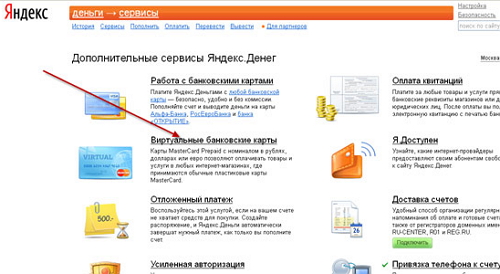
Віртуальні банківські картки від сервісу Яндекс-Гроші
Віртуальна платіжна картка являє собою сукупність реквізитів банківської картки, з допомогою яких можна оплатити покупку. Вказавши ці реквізити, ви маєте можливо зробити платіж в Інтернеті зі свого рахунку, але при цьому зловмисники не зможуть отримати реальних даних вашої пластикової карти.
Програми по створенню віртуальних платіжних карт підтримуються різними фінансовими інститутами. Найбільш відомі з них – Bank of America, що пропонує послугу ShopSafe, і банк Discover. Також багато російські банки пропонують аналогічні можливості власникам карт, наприклад ВТБ 24, Альфа-банк та інші. Власники будь-яких пластикових карт або чекових рахунків можуть скористатися службою номерів віртуальних карт Shop Shield.
Повернутися до змісту
6. Використовуйте HTTPS при перегляді сторінок.
Для захисту під час Інтернет-серфінгу використовуйте протокол Hypertext Transfer Protocol Secure (HTTPS). Особливістю цього протоколу є шифрування трафіку між сайтом і комп’ютером. Використання протоколу HTTPS допомагає запобігти витоку ваших облікових даних і спроби злому, але не може гарантувати безпеку сайту.
Сайти, які вимагають підвищеної уваги до безпеки, найчастіше за замовчуванням використовується протокол HTTPS, так, наприклад, відбувається з сайтами банків і при здійсненні електронних покупок. Але цим не можна обмежуватися і використовувати HTTPS при з’єднанні навіть з такими популярними сервісами як Gmail, Facebook, Twitter та іншими.
Для використання протоколу HTTPS на сервісі Gmail, після авторизації зайдіть в пункт меню «Налаштування», де на вкладці «Загальне» розділу «Безпека з’єднання», необхідно включити опцію «Використовувати тільки HTTPS». Після цього потрібно зберегти зміни.
У соціальній мережі Facebook, виберіть у меню «Акаунт» пункт «Налаштування облікового запису». На сторінці, необхідно зайти у розділ «Безпека», клацнути на пункті «Змінити» в рядку «Захищений перегляд» і поставити галочку на «Переглядайте Facebook по можливості через безпечне з’єднання (https)».
В мікроблогах Twitter виберете в правому верхньому куті пункт меню «Налаштування» (клікнувши на ім’я облікового запису, якщо користуєтеся новим інтерфейсом), прокрутіть вікно до кінця і відзначте пункт «Завжди використовувати HTTPS», збережіть зміни.
Повернутися до змісту
7. Використовуйте засоби перевірки гіперпосилань.
Інтернет-сторінки так само можуть представляти загрозу безпеці вашого комп’ютера. Навіть надійний і перевірений сайт може виявитися зламаним. Використовуючи механізми пошуку, кіберзлочинці розміщують на верхніх рядках сторінки з зараженим кодом (цей метод називається «отруєнням пошукового механізму»), а сайти, які на перший погляд не представляють ніякої небезпеки, можуть містити шкідливі програми. Немає способів захиститися від подібних атак, але є можливість уникнути зараження за допомогою засобів контролю гіперпосилань.
Подібні інструменти контролю вказують на сторінці пошуку ступінь довіри до сайтів, рівень можливої небезпеки та інші нюанси. Найчастіше більшість таких програм здатне інформувати про можливі ризики на відвідуваних сайтах з допомогою індикатора, що вбудовується в панель браузера.
Вибір сканерів гіперпосилань великий, серед безкоштовних програм це: Symantec Norton Save Web Lite, McAfee SiteAdvisor, AVG LinkScanner, Web of Trust. Також засоби перевірки гіперпосилань часто включають до складу пакетів безпеки.
Повернутися до змісту
8. Контролюйте безпеку свого смартфона.
Ще один пристрій, яке потребує захисту – це смартфон. В ньому зберігається величезний обсяг цінної інформації та особистих даних, починаючи від номерів телефонів і адрес, до фотографій і навіть облікових записів Інтернет-сторінок.
Не дивлячись на те, що пристрої на базі платформи Android вже були мішенню атак шкідливих програм, розвиток вірусів для мобільних пристроїв все ще перебуває на зародковому рівні. У той час як сучасні телефони стають все більш схожі на комп’ютери, не багато власників замислюються про проблеми їхньої безпеки. У разі якщо ваш телефон на платформі Android досі не захищений спеціальними додатками, зробіть це як можна швидше, тим більш подібні засоби захисту, призначені для смартфонів, як правило, поширюються безкоштовно.
Основний засіб для захисту смартфона – антивірусна програма. Крім виявлення вірусів, такі програми пропонують ряд інших корисних функцій щодо забезпечення безпеки вашої інформації, таких як: можливість видалення всієї інформації з телефону в разі крадіжки або втрати, визначення місця розташування телефону за допомогою вбудованого GPS, блокування спаму, що розсилається за допомогою SMS.
Серед мобільних антивірусів добре себе показав додаток Lookout Mobile Security, яке автоматично проводить сканування всіх встановлюваних додатків і таким чином перевіряє наявність у них загроз безпеки. Іншими найбільш популярними антивірусами є продукти відомих розробників: Symantec Norton Mobile Security, MaAfee Wave Security і SYMANTEC Antivirus Pro.
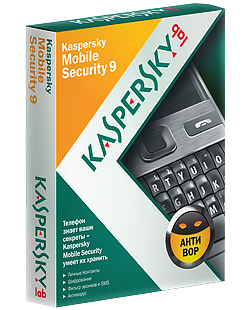
Kaspersky Mobile Security 9 з функцією anti-theft допоможе повернути телефон навіть якщо на ньому поміняють SIM-карту
Якщо ви є власником iPhone, то ймовірність зловити на нього вірус значно нижче. Це пов’язано з тим, що включення програм у сховищі Apple App Store обмежена. Проте існує ймовірність, що телефон може бути зламаний, тому він теж потребує захисту. Використання антивірусних програм на пристроях Apple не можливо, але можна захистити телефон з допомогою наявних налаштувань параметрів безпеки.
Для пошуку розташування телефону і віддаленого управління інформацією існує спеціальний сервіс Find My iPhone. Будь-який власник пристроїв Apple може отримати доступ до цієї послуги абсолютно безкоштовно, і в разі виявлення свого пристрою засобами GPS заблокувати або видалити зберігається на ньому, встановити пароль доступу, а так само активувати звуковий сигнал тривоги, за допомогою якого телефон може бути виявлений. Той же функціонал включений і набір послуг MobileMe за 99 доларів в рік.
Вибираючи мобільний антивірусну програму, звертайте увагу на продукти популярних виробників. Не відомі бренди можуть містити шкідливі коди і віруси, лише імітуючи функції корисної програми.
Повернутися до змісту
9. Контролюйте фізичну безпеку.
Залишивши портативний комп’ютер на столі без нагляду, вже через кілька миттєвостей ви не можете знайти його на місці. При цьому разом з комп’ютером, злочинець отримає доступ до всієї вашої персональної інформації та обліковими даними. Ви можете прив’язати ноутбук до столу, хоч це і не гарантує повної безпеки, але послужить певним чинником, який може стримати наміри зловмисника.
Найвідомішим вважається замок для портативних комп’ютерів Kensington. Під цією маркою випускається широкий асортимент замків, як для ноутбуків, так і для настільних комп’ютерів. Так само виробництвом механічних засобів захисту комп’ютерів займається і компанія Targus. В їх асортименті, крім звичайних механічних замків, є замок, який подає тривожний сигнал, якщо намагаються вкрасти комп’ютер або перерізати трос замку.

Замок для ноутбука Kensington Keyed Computer Lock
Інша загроза – цікавість оточуючих. Встановіть пароль на заставку, щоб виключити доступ до інформації в той час, коли ви відійшли від комп’ютера. Для того, щоб вивести на екран заставку, натисніть комбінацію клавіш Windows+L. Для виходу з заставки – Ctrl+Alt+Del, після чого буде запропоновано ввести пароль облікового запису.
Повернутися до змісту
10. Підбирайте безпечні паролі.
Вже ні для кого не секрет, що паролі не повинні складатися з часто використовуваних комбінацій, імен, назв тварин та інших легко підбираються слів. Так як же убезпечити свої дані від злому?
Головне правило – це користуватися різними для кожного аккаунта паролями, які повинні бути довгими і стійкими до злому. Пароль не повинен складатися з звичайного словникового слова, так як кіберзлочинці часто діють за допомогою перебору слів за словником. Ідеальний варіант – якщо пароль буде складатися не тільки з букв, але і з цифр і навіть спеціальних символів. Так само, не думайте, що якщо ви заміните окремі літери схожі символи, то зможете обдурити хакерів. Цей спосіб давно відомий і так само береться до уваги при підборі. Ще більш стійким пароль можна зробити використовуючи букви різних регістрів – великі і маленькі.
Таким чином, виходить, що безпека пароля безпосередньо залежить від його складності. Але, звичайно ж, пароль повинен бути таким, щоб ви змогли його запам’ятати. Тут можна піти на хитрість і скласти його з відомих тільки вам поєднань символів і цифр.
Управління великою кількістю важко запам’ятовуються паролів не така вже й проста задача. В цьому питанні вам на допомогу можуть прийти програми з управління паролями. Серед таких програм можна виділити програму Keepass, що працює як в Windows, так і Mac OS X. Так само непоганим варіантом є програма 1Password, здатна генерувати паролі та здійснювати управління ними.
Повернутися до змісту
11. Намагайтеся не використовувати громадські комп’ютери і мережі Wi-Fi.
Використання громадських комп’ютерів несе серйозні ризики безпеки для вашої інформації, так як ці комп’ютери можуть містити шкідливе програмне забезпечення для контролю переміщень в Інтернет-мережі, збору паролів, а так само вони просто можуть бути заражені вірусами.
Та ж проблема може виникнути і при використанні публічних мереж Wi-Fi. Відкриті мережі Інтернет можливо налаштувати таким чином, щоб зробити їх користувачів вразливими до витоку персональних даних та облікових записів. Наприклад, плагін Firesheep для браузера Firefox дає можливість іншим користувачам майже безперешкодно підключитися до ваших акаунтів в соціальних мережах.
У ситуації, коли підключення до мережі необхідно, і єдиним варіантом є відкриті мережі, постарайтеся не користуватися засобами перевірки пошти, соціальних мереж, не реєструйтесь на будь-яких сайтах, і, тим більше утримайтеся від проведення банківських операцій та електронних покупок. Якщо є можливість використання віртуальних приватних мереж, то скористайтеся їй.



